JMeter压力测试案例大全之(jmeter和数据库测试)
最近在做这个,所以写了入门级的技术文档。我会用几篇博客来完成下面目录。
目录1.jmeter安装
2.数据库的压力测试
3. ftp服务器的压力测试
4. sftp的压力测试(缺)
5.http请求的压力测试
6. socket的压力测试
7.邮件服务器测试
7.1基于命令行
7.2基于界面
8.元件介绍
9.1线程组
9.2控制器
9.3监听器
9.4定时器
9.5执行顺序
1.jmeter安装
(1)首先安装JDK配置JAVA_HOME,CLASSPACH和PATH(下面所有的操作都是我的W7系统)
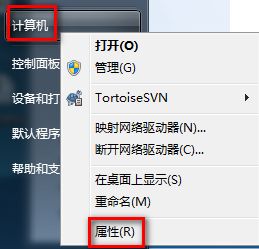
然后:
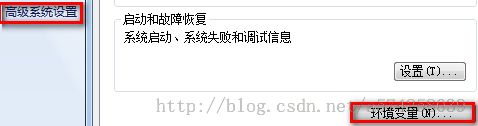
然后:(创建JAVA_HOME我的JDK是放在C盘下面的如下图)
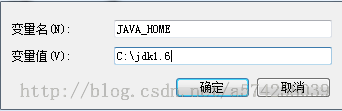
然后:配置CLASSPATH
值:.;%JAVA_HOME%\bin\rt.jar;%JAVA_HOME%\lib\tools.jar;
如图:
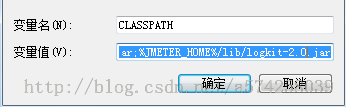
然后配置PATH:
值:%JAVA_HOME%\bin;%JAVA_HOME%\jre\bin;
如图:
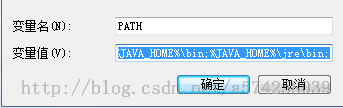
(2)配置jmeter的jmeter_HOME和CLASSPATH
Classpath值:
%JMETER_HOME%/lib/ext/ApacheJMeter_core.jar;%JMETER_HOME%/lib/jorphan.jar;%JMETER_HOME%/lib/logkit-2.0.jar(加到上面配置的CLASSPATH即可)
(3)测试:CMD
安装成功。
(4)使用:我的jmeter放在C盘下面
找到C:\jmeter2\bin然后点击jmeter.bat运行。
出现如图界面:
2.数据库的压力测试
(1)这个例子使用了MySQL数据库驱动程序。要使用这个驱动程序,它包含的。jar文件 (例如使用mysql-connector-java的-XXX-bin.jar)必须被复制到JMeter的/lib目录下
点击“测试计划”然后如图导入该jar
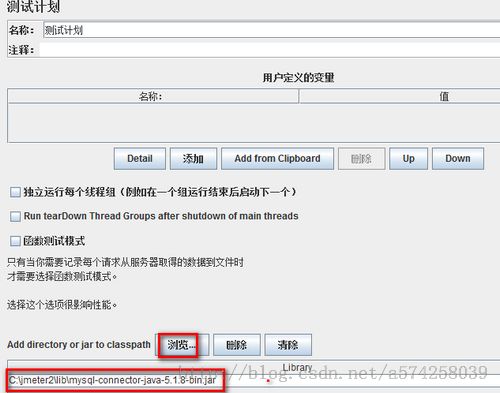
(2)首先选择测试计划添加线程组元件,单击鼠标右键得到添加菜单,然后选择添加- >线 程组。(线程组告诉JMeter你想要模拟的用户数,多久的用户发送的请求,多少请求他 们应该送)
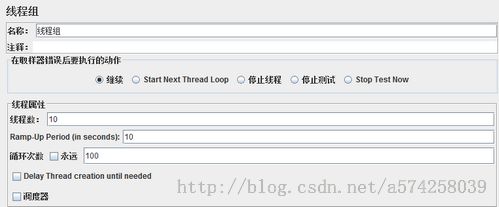
Ramp-up period :JMeter多久开始每个用户之间的延迟。例如,如果你输入一个10秒的缓冲期,JMeter会完成由10秒月底开始所有的用户。所以,如果我们有50个用户和10秒ramp-up时期,然后启动用户之间的延迟是200毫秒(10秒/50用户=每秒0.2用户)。如果将值设置为0,那么JMeter将立即启动所有的用户。
(3)创建一个连接配置:
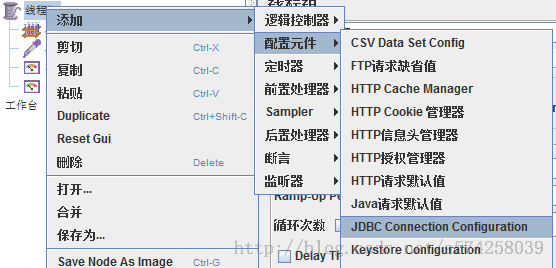
然后配置一下参数:
Mysql使用的是test数据库
Database URL: jdbc:mysql://127.0.0.1:3306/test
JDBC Driver class: com.mysql.jdbc.Driver(org.gjt.mm.mysql.Driver)
Username: the username of database
Password: password for the username
其他可以使用默认配置
(4)创建一个测试jdbc request请求:
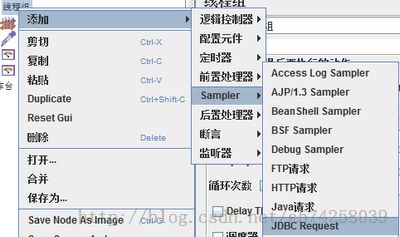
配置:
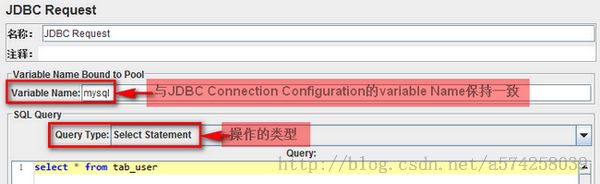
(4)创建一个监听:
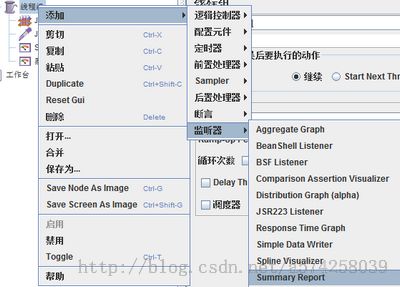
配置和测试结果:

注:1.可以创建“查看结果集树”等查看表的数据等.
2.可以通过“帮助”获取配置参数的说明